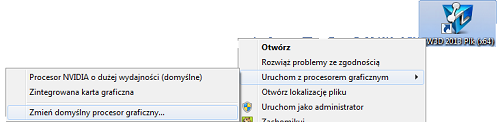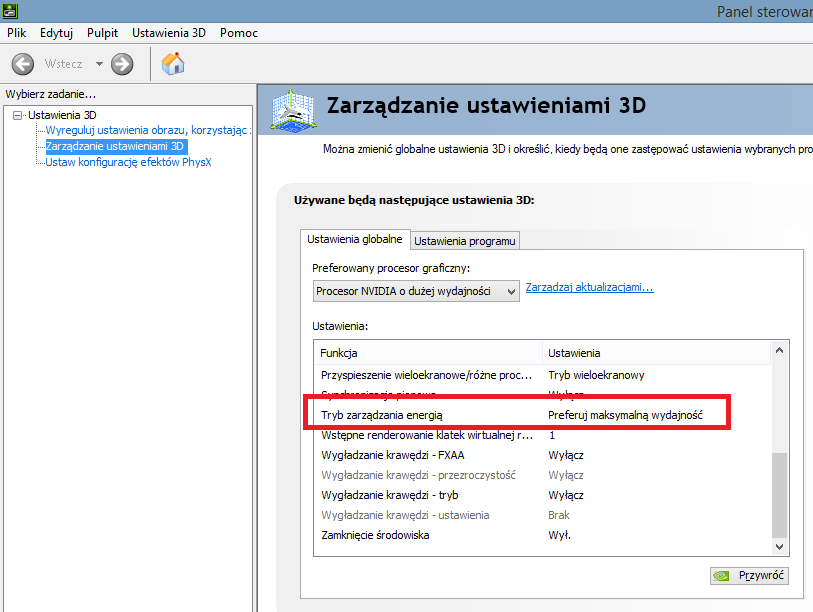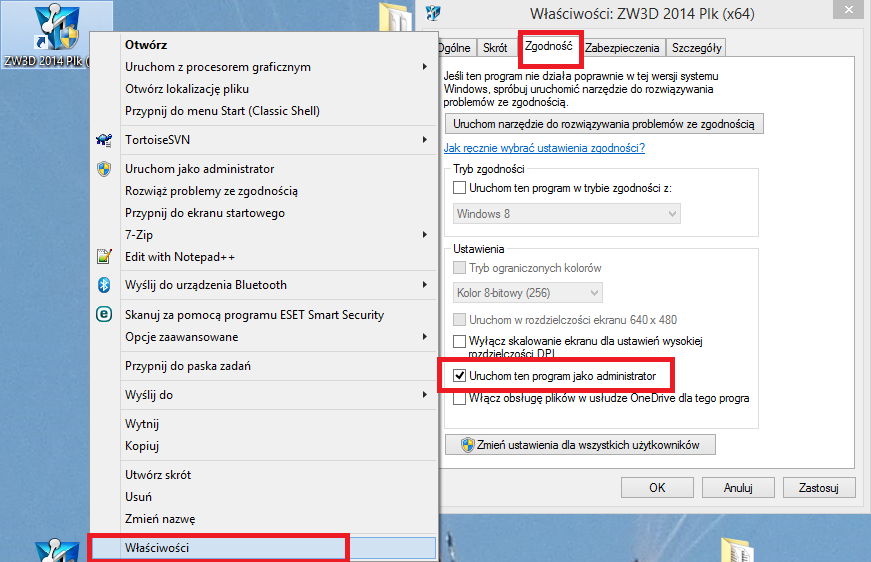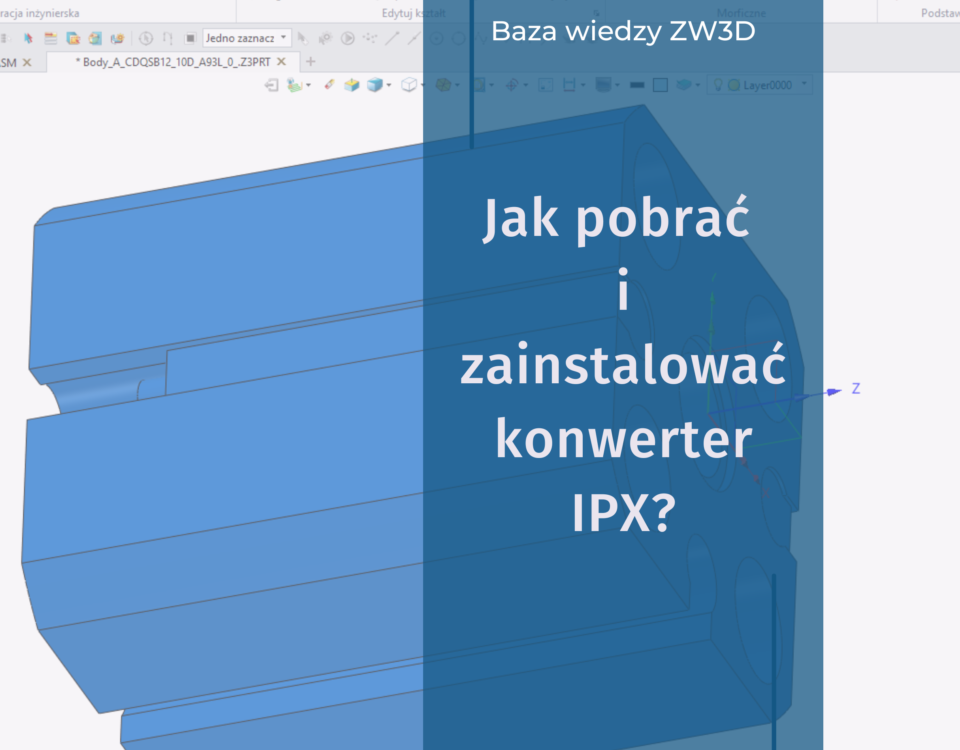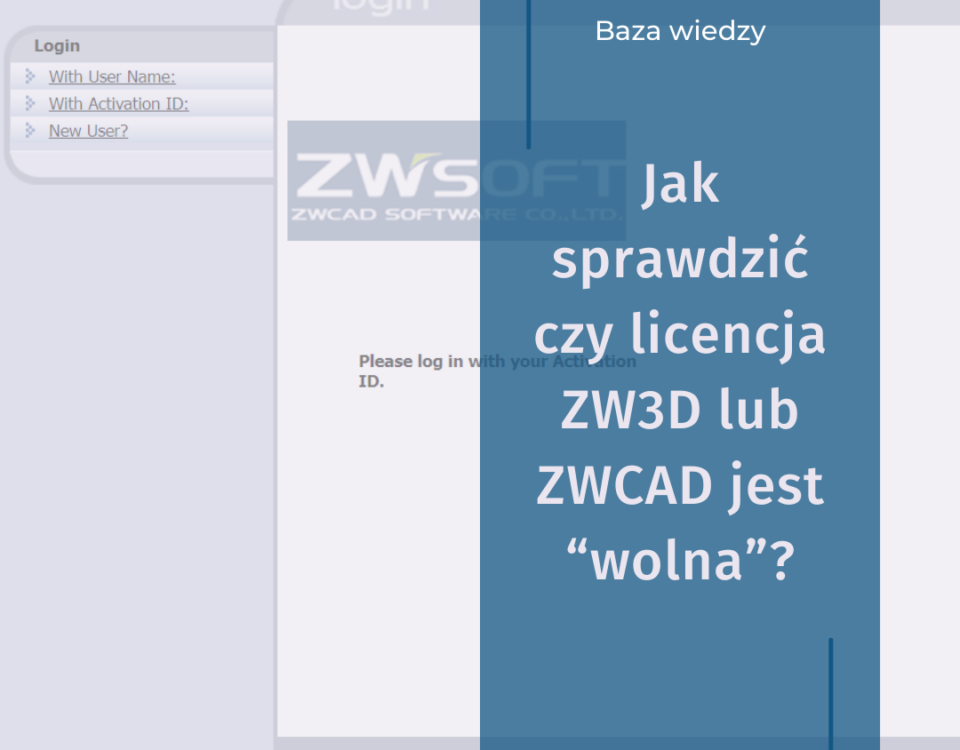ZW3D i dwie karty graficzne: zintegrowana i dedykowana
Większość sprzedawanych notebooków w tym momencie jest wyposażonych w dwie karty graficzne: dedykowaną i zintegrowaną. Niestety dla mniej zaawansowanych użytkowników komputerów, może to sprawić nie lada problem przy pracy na ZW3D, ponieważ system przydziela domyślnie słabszą, czyli zintegrowaną kartę graficzną. Wprawdzie na ostatnich modelach kartach graficznych Intel HD Graphics 3000 i 4000 da się uruchomić ZW3D (wymagana jest aktualizacja sterowników karty graficznej), to lepiej jest uruchomić ZW3D na mocniejszej karcie graficznej. Wszak, skoro można sobie ułatwić życie, to czemu z tego nie skorzystać? Oczywiście w zależności od tego jak nową i mocną dedykowaną kartę graficzną posiadamy, tym większą różnicę zauważymy.
Do programów CAD/CAM polecamy karty graficzne firmy nVidia, gdyż firma ta specjalizuje się w produkcji kart do programów tego typu, natomiast karty firmy AMD przeznaczone są głównie do gier. Z naszych doświadczeń wynika, że w komputerach ze słabszymi i starszymi kartami graficznymi firmy AMD mogą występować problemy z wyświetlaniem modeli, aczkolwiek nie jest to regułą.
Wbrew pozorom, ustawienie systemu, żeby uruchamiał program ZW3D zawsze przy użyciu mocniejszej karty graficznej, nie jest niczym skomplikowanym. Z pomocą tej krótkiej instrukcji, każdy powinien sobie poradzić z tą czynnością bezboleśnie.
Na początku klikamy prawym przyciskiem myszy na ikonie ZW3D i wybieramy Uruchom z procesorem graficznym, a następnie Zmień domyślny procesor graficzny..
Oczywiście możemy od razu wybrać jako domyślny procesor NVIDIA o dużej wydajności, ale w niektórych przypadkach oznacza to uruchomienie programu przy pomocy tej karty graficznej, gdy pozwalają na to ustawienia globalne. My przechodzimy do Panelu Sterowania NVIDIA, żeby zmienić ustawienia indywidualne.
Po otwarciu Panelu Sterowania NVIDIA przechodzimy do Zarządzania Ustawieniami 3D. Tutaj wybieramy drugą zakładkę, czyli Ustawienia programu i klikamy przycisk Dodaj, żeby dodać ZW3D do zmiany ustawień. Wybieramy, tak jak na obrazku poniżej, uruchamianie z Procesorem graficznym o dużej wydajności i zatwierdzamy.
Od tej pory ZW3D będzie się uruchamiało z mocniejszą kartą graficzną, co pozwoli nam zaoszczędzić czas i uprzyjemnić pracę z programem.
Dodatkowo w opcji Tryb zarządzania energią przełączamy się na Preferuj maksymalną wydajność:
Ważne jest również, aby uruchamiać program z prawami administratora.
W tym celu klikamy prawym przyciskiem myszy na skrót, wybieramy Właściwości/Zgodność i zaznaczamy opcję Uruchom ten program jako administrator:
Autor: Bartosz Medyński.